Protože Kalendář Google je takový populární online kalendář, můžete si myslet, že aplikace Microsoft Outlook pro Windows usnadní synchronizaci.
Bohužel neexistuje přímý způsob synchronizace Kalendáře Google s Výhled. Existují však některá řešení a řešení třetích stran.
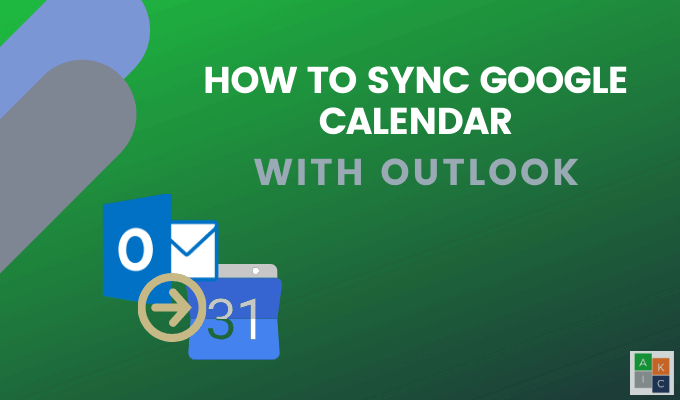
Přihlásit se k odběru Kalendáře Google v aplikaci Outlook
Tato metoda umožňuje čtení - jediná verze Kalendáře Google v kalendáři aplikace Outlook.
V aplikaci Outlook nebudete moci vytvářet, mazat ani měnit události z Kalendáře Google. I když to není ideální situace, budete stále moci zobrazit všechny své události a schůzky na jednom místě.
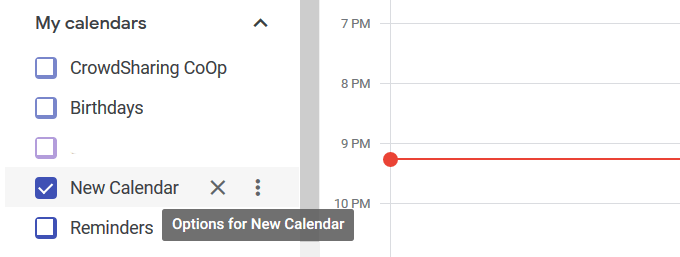
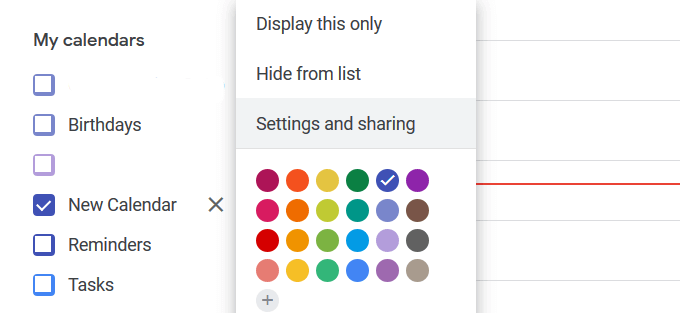
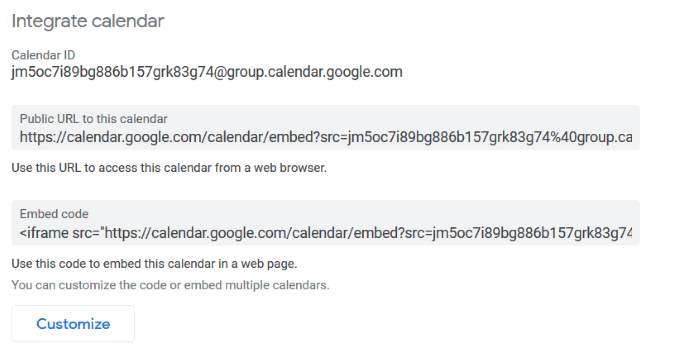

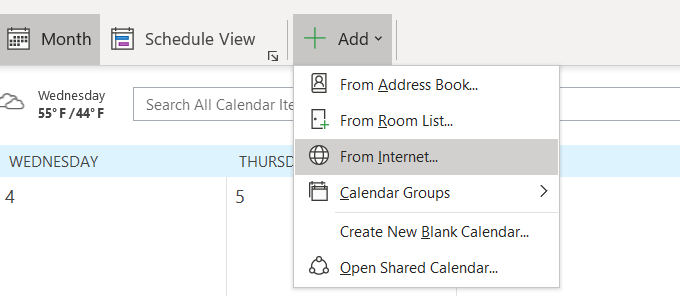
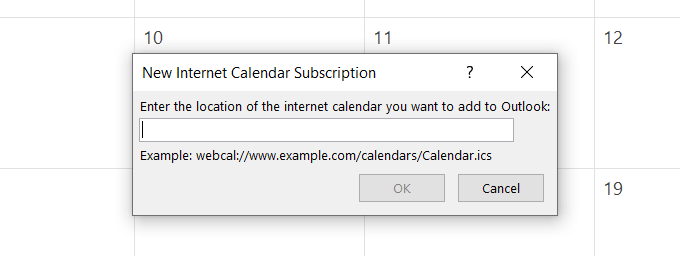
Ale nezapomeňte, je to pouze pro prohlížení. V aplikaci Outlook nebudete moci upravovat události Google.
Použijte G-Suite k synchronizaci Kalendáře Google s aplikací Outlook
Pokud platíte za a pomocí sady G-Suite existuje další způsob synchronizace kalendářů. G-Suite Sync pro Microsoft Outlook je navržen tak, aby usnadnil synchronizaci aplikace Outlook s Kalendářem Google. Ještě lepší bude také synchronizace vašich kontaktů a e-mailů.
In_content_1 vše: [300 x 250] / dfp: [640 x 360]->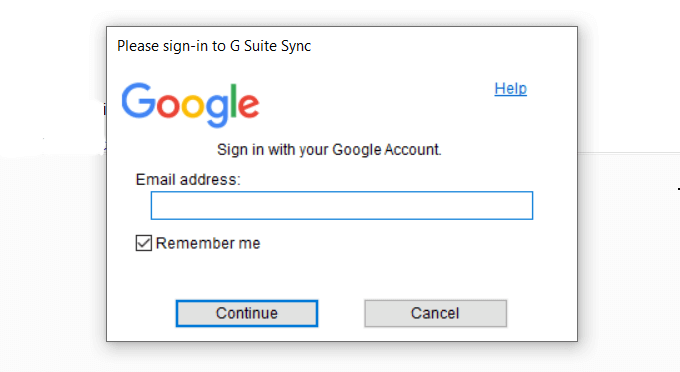
Použít nástroj pro doprovodné odkazy
Začněte přechodem na companionlink.com, klikněte na Stahovánía v horní části domovské stránky vyberte 14denní bezplatnou zkušební verzi. . Nemusíte poskytovat žádné informace o platbě za pokus.
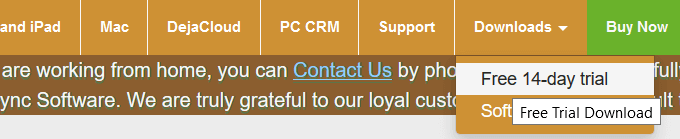

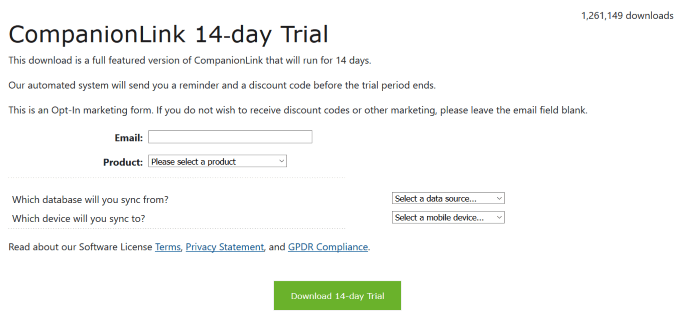
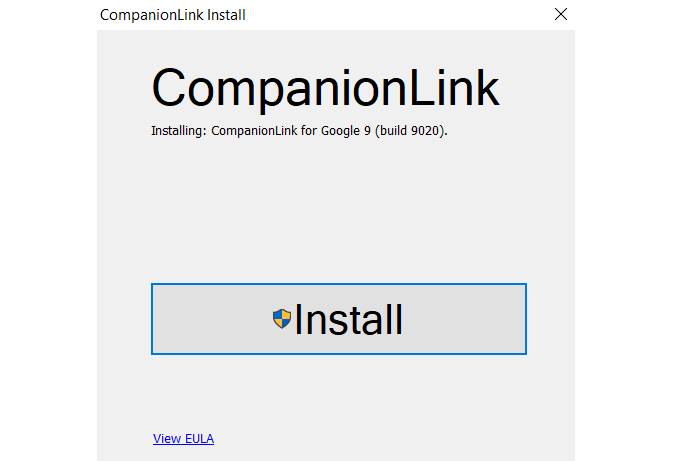
Instalační program umístí do počítače ikonu plochy.
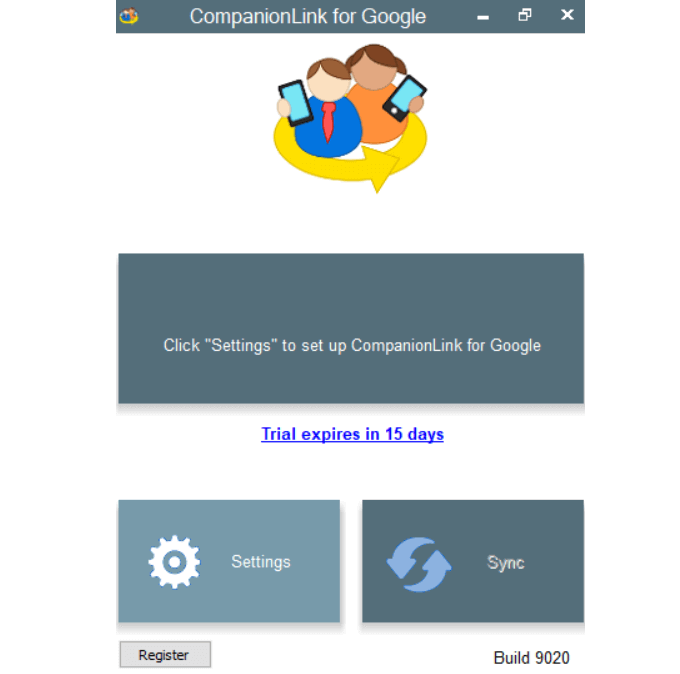
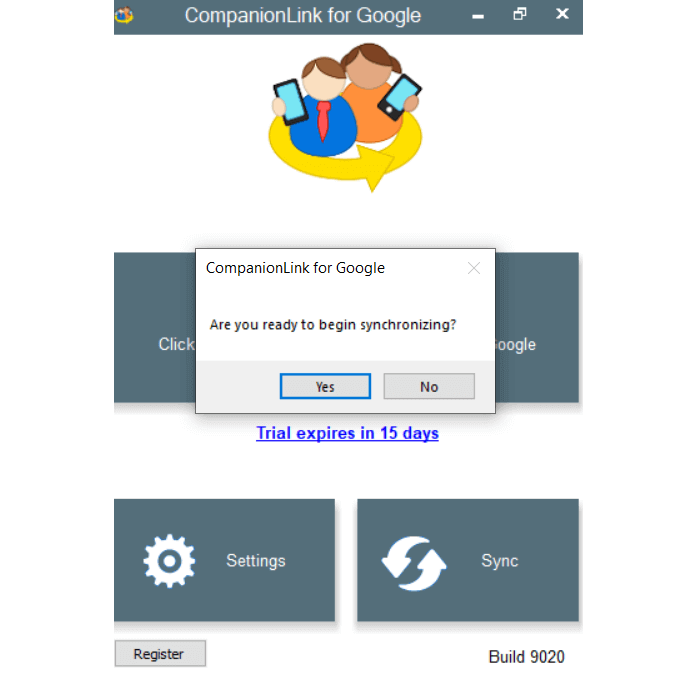
CompanionLink se spustí na pozadí a bude nadále sledovat změny v aplikaci Outlook a Google. Pokud například upravíte schůzku v aplikaci Outlook a přesunete ji do jiného dne, zobrazí se ve vašem kalendáři Google stejná změna.
Jak synchronizovat kalendář Google s aplikací Outlook na vašem zařízení Android
Microsoft Outlook pro Android umožňuje uživatelům připojit všechny své e-mailové účty a kalendáře z jedné poštovní schránky.
Spolupracuje s Office 365, Gmail, Yahoo Mail a Microsoft Exchange. Přejděte do obchodu Google Play, stáhněte si a nainstalujte bezplatný Aplikace Microsoft Outlook.
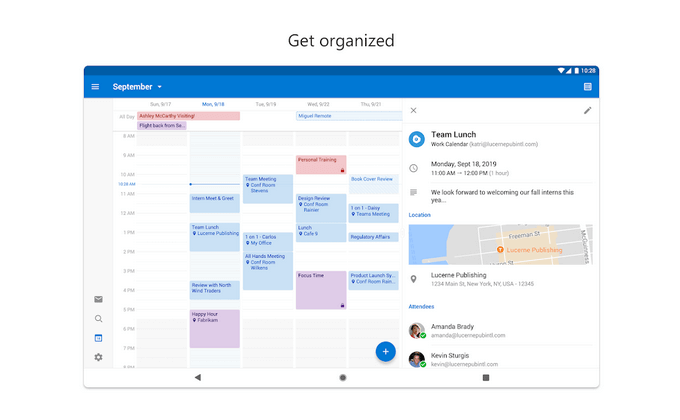
Po instalaci aplikace do zařízení se vyskakovací zpráva zeptá, zda chcete pro propojení s jiným účtem. Vyberte Gmail a vaše kalendáře se synchronizují.
Synchronizovat Outlook.com s Kalendářem Google na iPhone a iPad
Aplikace kalendáře iPad a iPhone může zobrazit kombinovaný Outlook a Kalendář Google. V zařízení přejděte na Nastavení>Pošta>Kontakty>Kalendářea potom klepněte na Přidat účet.
Přidejte svůj účet Outlook.com a kalendář Google a poté nabídku přijměte k synchronizaci.
SyncGeneSyncGene je služba třetí strany, která synchronizuje kontakty, úkoly a kalendáře v iPhone, Outlook, Android a Gmail.
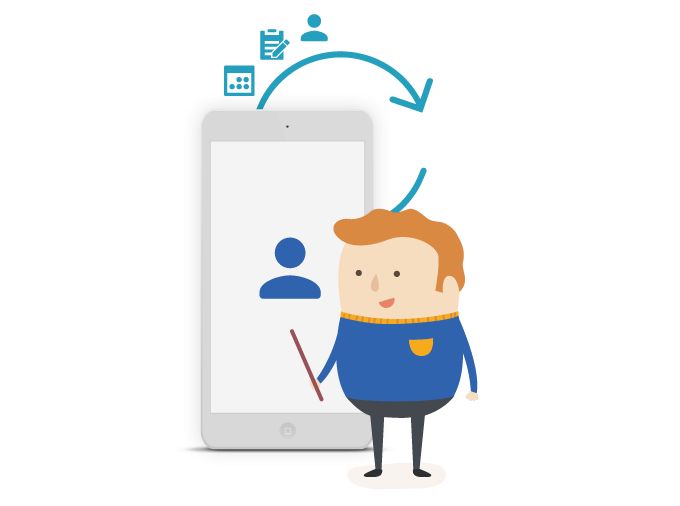
K dispozici jsou tři verze. Bezplatná verze nabízí:
Bezplatná verze však nenabízí automatickou synchronizaci. Další úroveň je za rozumnou cenu 9,95 $ měsíčně a zahrnuje:
OggSync podporuje nejnovější technologie od společnosti Microsoft a Google. Stojí to 29,95 $ ročně.
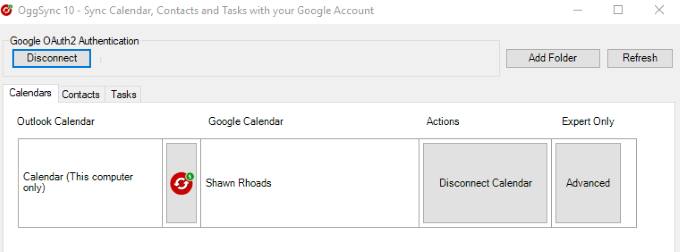
Kromě synchronizace aplikace Outlook s Kalendářem Google opraví také problémy se synchronizací, když Google provede změny.
Sync2Sync 2 nejen synchronizuje Kalendář Google s aplikací Outlook, ale také synchronizuje podle plánu nebo když zjistí změnu.
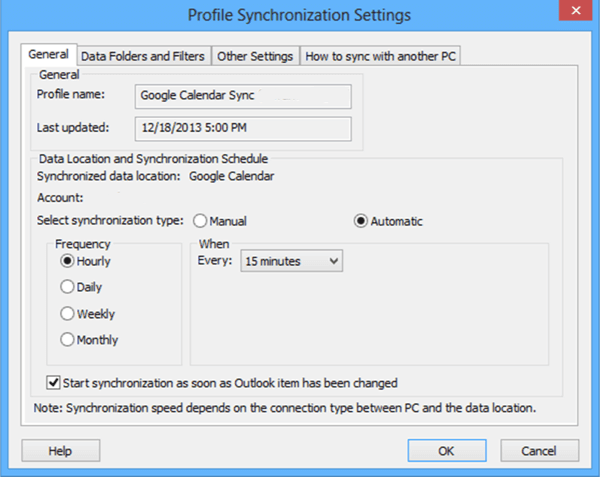 Outlook4GMail
Outlook4GMail
Outlook4Gmail je další nástroj pro synchronizaci Kalendářů Google a kontaktů s aplikací Outlook. Bezplatná verze umožňuje synchronizaci kontaktů a podporuje základní nastavení filtru.
Neposkytuje však další podporu vývojového týmu.

Pro bezproblémový proces synchronizace, bezplatné aktualizace a podporu si můžete zakoupit jednu komerční licenci za 28,98 $.
Přemýšlejte o tom, proč chcete synchronizovat Kalendář Google s aplikací Outlook a určit, která možnost je pro vaše potřeby nejvhodnější.